Planejando vender seu iPad? Seja para trocar de aparelho ou simplesmente para organizar tudo, é crucial garantir que seus dados pessoais estejam seguros e que seu iPad seja devidamente apagado. Siga este guia para limpar todos os seus dados e configurações pessoais do seu iPad. Assim, você poderá vender seu iPad com segurança.
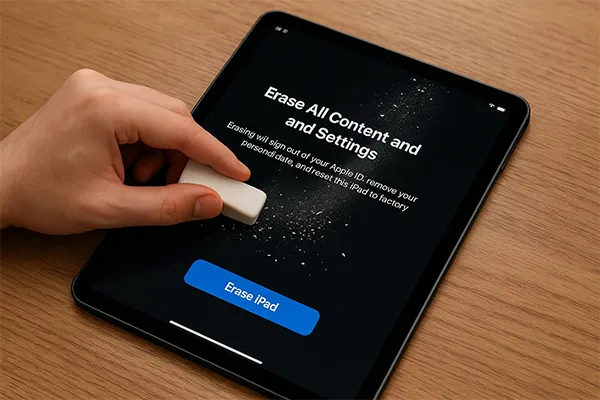
Dê uma olhada rápida nos quatro métodos de eliminação de dados:
| Recurso | Recurso de redefinição integrado | Apagador de dados do iPhone iReaShare | iTunes ou Finder | iCloud (remotamente) |
|---|---|---|---|---|
| Facilidade de uso | Fácil | Fácil | Moderado | Fácil |
| Requer computador | Não | Sim | Sim | Não (pode usar qualquer dispositivo conectado à Internet) |
| Requer Internet | Não (para apagar, mas necessário para sair) | Não (para apagamento, mas para download de software) | Não (para apagamento, mas para atualizações de software) | Sim |
| Acesso físico ao iPad | Sim | Sim | Sim | Não |
| Nível de segurança | Alto (apaga dados com segurança) | Muito alto (usa algoritmos de limpeza de nível militar) | Alto (apaga dados com segurança) | Alto (apaga dados com segurança) |
| Possibilidade de recuperação de dados | Extremamente baixo para usuários médios | Praticamente impossível (projetado para dados irrecuperáveis) | Extremamente baixo para usuários médios | Extremamente baixo para usuários médios |
| Custo | Livre | Pago | Gratuito (integrado ao macOS/Windows) | Grátis (parte dos serviços do iCloud) |
| Reinstala o sistema operacional | Não (apenas apaga dados e configurações) | Não (apenas apaga dados) | Sim (baixa e reinstala o iOS/iPadOS mais recente) | Não (apenas apaga dados) |
| Caso de uso | Método padrão mais comum | Para máxima segurança de dados/privacidade | Quando a solução de problemas ou uma nova instalação do sistema operacional é desejada | Dispositivo perdido/roubado ou apagamento remoto necessário |
Parte 1: Prepare o iPad para venda - Faça backup dos dados do iPad
Antes de limpar seu iPad, o passo mais importante é fazer backup de todos os seus dados importantes. Isso inclui fotos, vídeos, contatos, mensagens, dados de aplicativos e quaisquer documentos que você queira manter.
Fazer backup do iPad no iCloud
- Para fazer backup dos dados do seu iPad na sua conta do iCloud, abra o aplicativo Ajustes .
- Em seguida, toque em " [Seu nome] " na parte superior do menu Ajustes. Toque em " iCloud ", role a tela para baixo e toque em " Backup do iCloud ".
- Clique em " Fazer Backup Agora ". Os dados do seu iPad serão copiados para a sua conta do iCloud. Certifique-se de que seu armazenamento em nuvem seja suficiente para o backup.
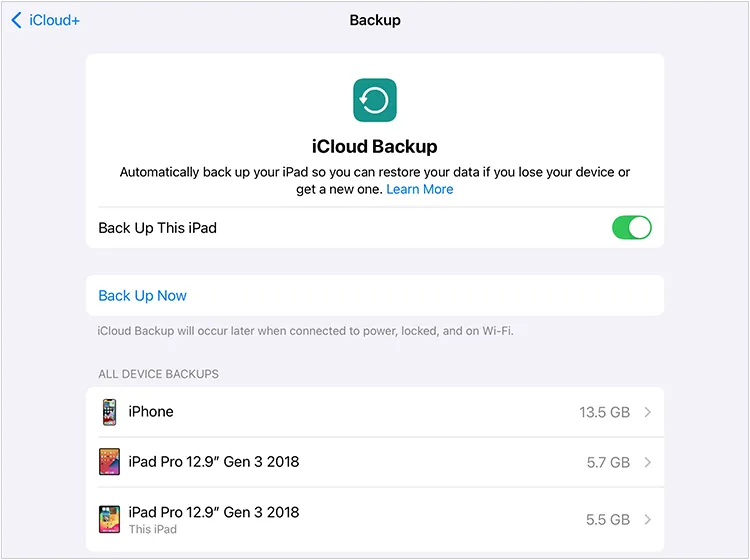
Fazer backup do iPad no computador
- Você pode usar o iTunes ou o Finder para fazer backup dos dados do seu iPad no computador. Abra o iTunes/Finder no seu computador e conecte o iPad ao computador via USB.
- Clique no seu dispositivo iPad e escolha " Resumo ".
- Por fim, clique em " Fazer backup agora " para salvar os dados do seu iPad no PC ou Mac.

Mas se você quiser apenas fazer backup de arquivos específicos , você pode usar o iReaShare iPhone Manager , que permite que você visualize e selecione os dados do iOS que deseja fazer backup.
Parte 2: Como limpar um iPad para vender - 4 maneiras confiáveis
Depois de fazer um backup seguro dos seus dados, é hora de limpar completamente o seu iPad. Esta etapa é crucial para proteger sua privacidade e garantir que o próximo proprietário não tenha acesso às suas informações pessoais. Aqui estão quatro métodos confiáveis para limpar seu iPad.
2.1 Usando o recurso de redefinição integrado
O método mais simples para a maioria dos usuários é usar o recurso de redefinição integrado do iPad. Este método apaga com segurança todos os seus dados e configurações.
Aqui estão os passos:
-
Desative o Buscar iPad primeiro. Acesse Ajustes > " [Seu Nome] " > " Buscar " > " Buscar iPad " e desative-o. Você precisará digitar a senha do seu ID Apple.
-
Depois disso, vá em " Geral " > " Transferir ou redefinir o iPad " > " Apagar todo o conteúdo e ajustes ".
-
Você poderá ser solicitado a digitar sua senha ou a senha do ID Apple para confirmar a exclusão. Seu iPad será reiniciado e exibirá a tela " Olá ", indicando que está pronto para um novo usuário.
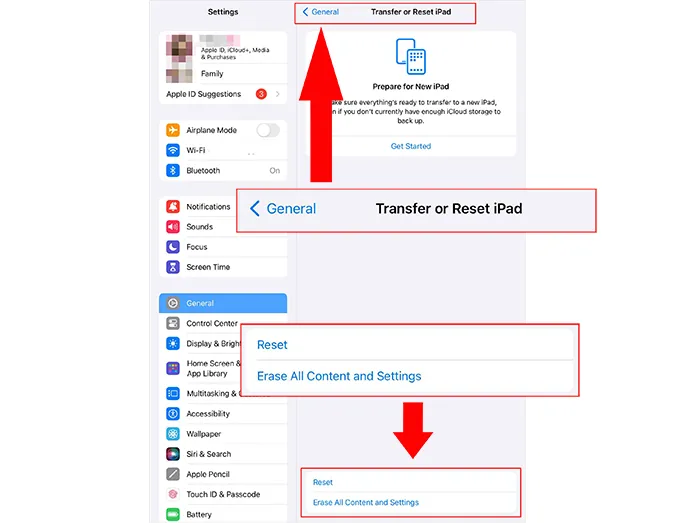
2.2 Usando o iReaShare iPhone Data Eraser
Para quem busca uma camada extra de segurança e a garantia de que seus dados serão irrecuperáveis, um software dedicado à eliminação de dados, como o iReaShare iPhone Data Eraser, pode ser uma opção. Essa ferramenta utiliza algoritmos avançados para sobrescrever os dados duas vezes, tornando a recuperação praticamente impossível.
Principais recursos do iReaShare iPhone Data Eraser:
* Apague um iPad completamente e sobrescreva todos os dados excluídos.
* Apague tudo de um iPad antigo, como contas, histórico de chamadas, contatos, mensagens, senhas, aplicativos instalados, fotos, vídeos, arquivos de áudio, eventos do calendário, favoritos, etc.
* Apague tudo do iPhone permanentemente.
* Forneça 3 níveis para eliminação de dados: Baixo, Médio e Alto.
* O nível alto pode sobrescrever todos os dados duas vezes.
* Suporte para iOS e iPadOS 5.0 e superior, incluindo o mais recente.
Baixe o iReaShare iPhone Data Eraser.
Veja como limpar completamente um iPad antes de vendê-lo:
-
Após o download, instale e execute o software de apagamento de dados do iOS no seu PC. Em seguida, conecte o iPad ao PC com um cabo USB. Após a conexão, clique em " Apagar ".

-
Em seguida, clique em " Médio " para selecionar um nível de segurança para apagar seus dados e digite " delete " no campo especificado. Em seguida, clique em " Apagar ".

-
Clique em " OK " para confirmar. O software começará a limpar os dados do iPad conectado.

Assista ao guia em vídeo para apagar dados do iPad:
Dicas: Se você precisar preparar um iPhone para troca , abra o link para obter as etapas detalhadas.
2.3 Usando o iTunes ou o Finder
Você também pode usar o iTunes (no Windows ou macOS Mojave e versões anteriores) ou o Finder (no macOS Catalina e versões posteriores) para restaurar as configurações de fábrica do seu iPad para venda. Este método também apaga todos os dados, incluindo sua conta da Apple.
Para remover todos os dados de um iPad com iTunes/Finder:
-
Conecte seu iPad ao computador e abra o iTunes ou o Finder.
-
Selecione seu iPad na lista de dispositivos. Na aba " Resumo " (iTunes) ou " Geral " (Finder), clique em " Restaurar iPad ".
-
Confirme a restauração quando solicitado. Seu computador baixará o software mais recente do iPadOS e o instalará, apagando efetivamente seu dispositivo.
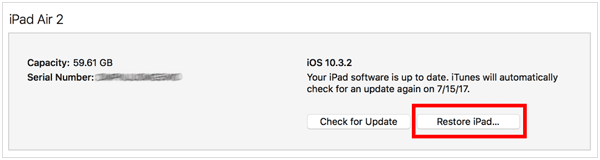
2.4 Usando o iCloud
É possível apagar completamente um iPad remotamente? Claro que sim. Se você não tiver mais acesso ao seu iPad ou precisar apagá-lo remotamente, o recurso "Buscar" do iCloud pode ser usado.
Veja como:
-
Em outro dispositivo ou computador, acesse iCloud.com/find e faça login com seu ID Apple.
-
Clique em " Todos os Dispositivos " e escolha o iPad que deseja apagar. Em seguida, clique em " Apagar Este Dispositivo ".
-
Confirme a ação. Assim que o iPad se conectar à internet, ele iniciará o processo de apagamento remoto.
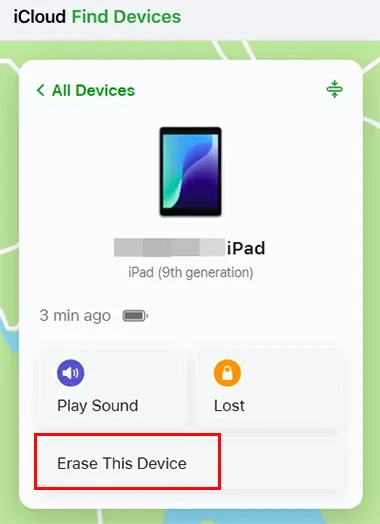
Parte 3: Perguntas frequentes sobre a limpeza de iPads à venda
P1: A redefinição de fábrica remove o ID Apple?
Se você apagar seu iPad com o recurso de Redefinição integrado, frequentemente chamado de redefinição de fábrica, seu ID Apple será excluído. Este recurso pode remover todo o seu conteúdo e configurações personalizadas. Além disso, usar o iReaShare iPhone Data Eraser e outros métodos neste guia pode remover seu ID Apple do seu iPad ou iPhone.
P2: O que devo fazer depois de limpar meu iPad para venda?
- Ligue o iPad e procure a tela "Olá". Isso é um forte indicador de que a limpeza foi bem-sucedida.
- Revise rapidamente as etapas iniciais de configuração para confirmar se o aplicativo está solicitando um novo ID Apple e não o antigo, ou se o Bloqueio de Ativação não está presente. NÃO faça login com o seu próprio ID Apple novamente. Apenas confirme se o aplicativo está solicitando uma nova configuração.
- Se você usou o apagamento remoto do iCloud, verifique novamente em iCloud.com/find ou no aplicativo Buscar em outro dispositivo para garantir que seu iPad não esteja mais listado em seus dispositivos ou que você tenha explicitamente "Removido da conta" após o apagamento ser concluído.
- Se o seu iPad for um modelo com celular, ele terá uma bandeja para cartão SIM. Verifique se você removeu o cartão SIM.
- Limpe bem o iPad com cuidado.
- Reúna todos os acessórios originais, como o cabo de carregamento, o adaptador de energia, a caixa original e os manuais. Incluí-los aumentará o valor e o apelo do seu iPad.
- Carregue o iPad até pelo menos um nível decente (por exemplo, 50% ou mais). Isso permite que um potencial comprador o ligue e inspecione facilmente, sem precisar encontrar um carregador imediatamente.
- Tire fotos nítidas do iPad de todos os ângulos para seu anúncio de venda.
- Anote o número do modelo do iPad (por exemplo, AXXXX na parte traseira), a capacidade de armazenamento e a cor. Essas informações são cruciais para uma listagem precisa.
P3: Todo o histórico do iPad será apagado completamente?
Sim, desde que você use um método mencionado neste artigo, o histórico do seu iPad será completamente limpo, incluindo histórico de navegação, histórico de chamadas, histórico de mensagens, histórico do teclado, histórico de localização, histórico de senhas, dispositivos Bluetooth pareados, etc.
Conclusão
Preparar adequadamente seu iPad para venda é essencial para proteger suas informações pessoais e garantir uma transição tranquila para o novo proprietário. Agora, você pode usar os métodos acima para apagar seu iPad facilmente antes de vendê-lo. Se quiser sobrescrever os dados excluídos no seu iPad, experimente o software especializado em apagamento de dados, o iReaShare iPhone Data Eraser . Ele pode tornar todos os seus dados irrecuperáveis.
Artigos relacionados
Como excluir fotos permanentemente do iPhone com métodos simples
Excluir mensagens permanentemente no iPhone [Suporte ao iOS 26 mais recente]
Como excluir arquivos no Android sem complicações (3 abordagens)
Resolvido: Excluir completamente todos os contatos do iPhone





























































